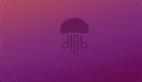【51CTO原创】Windows 7下的一个全新的功能叫家庭组。家庭组可帮助您通过家庭网络轻松地共享文件和打印机。连接两台或两台以上 Windows 7 电脑,家庭组便可以自动开始与同屋其他人一起轻松共享音乐、图片、视频和文档库。新的“共享”菜单还提供一种共享各文件的快捷方式。 那么隐私问题呢?Windows 7为家庭组提供了加密保护功能,一切尽都可以在您的掌握之中。要共享哪些内容和保留哪些隐私信息,一切均取决于您。您可以将文件设置为“只读”模式,这样他人就只能查看(但不能更改)您的资料。 任何 Windows 7 版本都可以加入设置好的家庭组,但是只有在家庭高级版、专业版或旗舰版中才能创建一个家庭组。
1. 什么是家庭组
家庭组让用户可以轻松地访问家庭网络中的其他电脑上的文件和打印机。 举个例子,现在我不必每次想打印个文件都得下楼去另一台电脑上操作,我可以从笔记本电脑上访问我的台式机上存储的文件。同样,您也可以允许家庭组中的其他用户修改您的文件。
2. 创建家庭组
想要建立一个家庭组,您需要两台以上安装有Windows 7操作系统的电脑。其中一台电脑必须安装Windows 7家庭高级版、专业版或旗舰版才可以创建家庭组。
首先,进入控制面板->网络与internet选项。如图1.
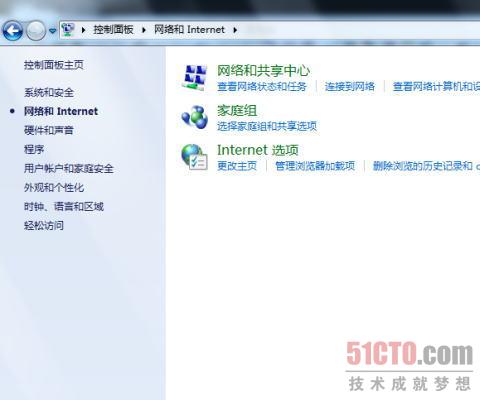
图1
选择设置网络位置。然后选择家庭网络。如图2.
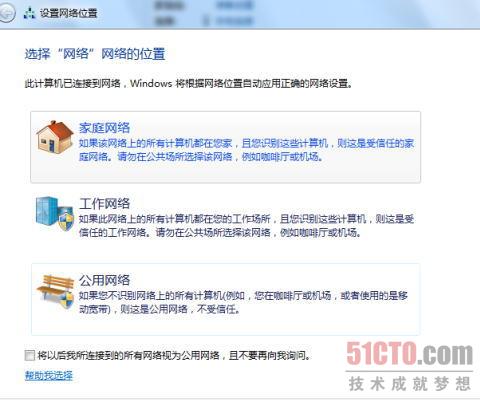
图2
只有家庭网络中的计算机才可以加入家庭组。
之后进入控制面板->网络与Internet->家庭组,来创建一个新的家庭组。如图3.
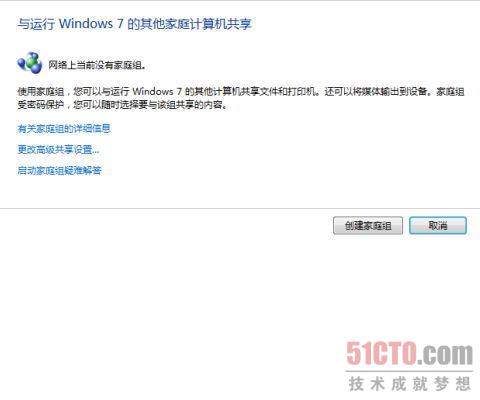
图3
点击创建家庭组,来创建一个新的家庭组。
您可以利用家庭组来共享文档,图片,视频,音乐等。如图4.
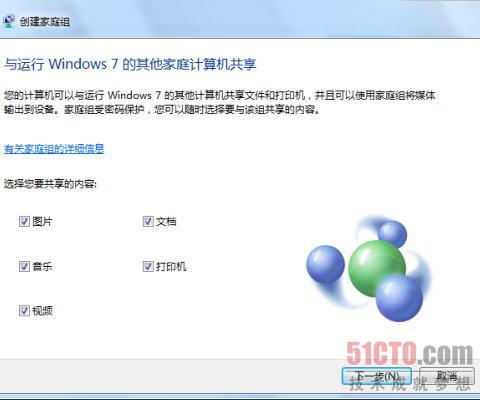
图4
可以根据需要选择您想要共享的文档类型。
之后点击下一步按钮,系统会显示一组密码,用来在其他机器上添加家庭组。如图5.
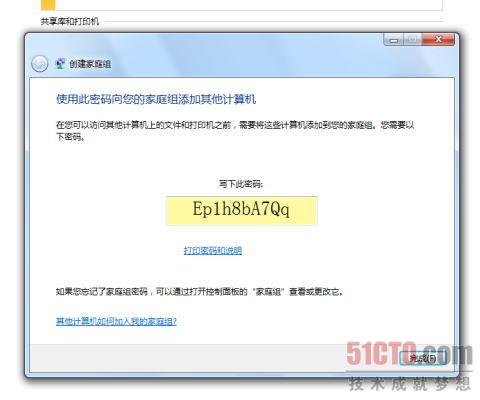
图5
之后点击完成按钮来完成家庭组的创建。
3. 加入家庭组
一台计算机想要链接入家庭组,必须安装Windows 7系统,之后像前文提到的一样,加入家庭网络,并且输入之前得到创建家庭组时的密钥。
下一步,点击开始菜单,选择家庭组。如果当前网络上有可用的家庭组,系统会提示您加入。如图6.
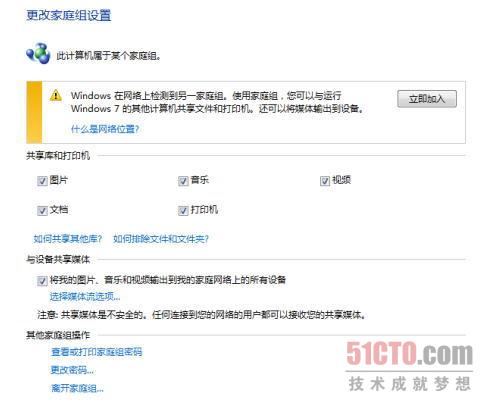
图6
之后点击立即加入按钮,加入所选择的家庭组。
系统会提示您输入想要加入的家庭组密码。如图7.
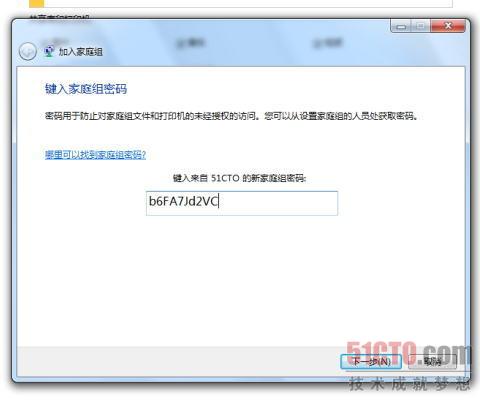
图7
点击下一步后,系统会确认您加入了家庭组。如图8.
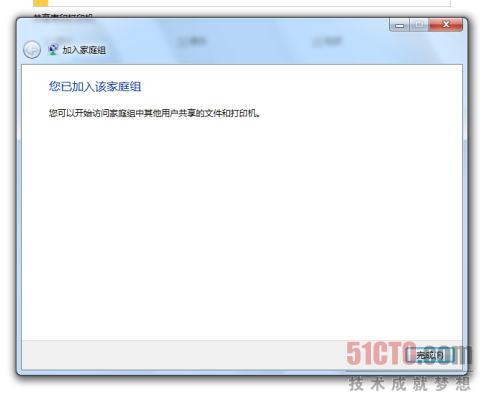
图8
以上家庭组加入完毕。您就可以通过家庭组访问其他电脑共享的文件了。
打开我的电脑,在家庭组分类中会列出当前家庭组中的计算机。如图9.
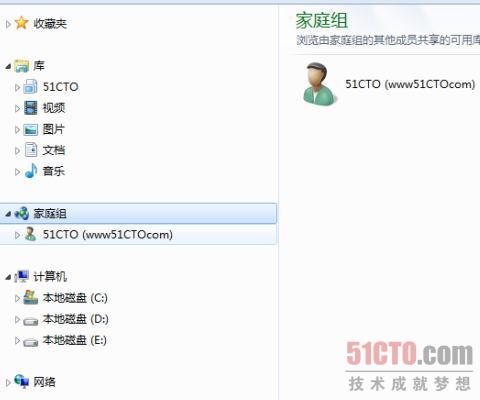
图9
我们这里点击51CTO这台电脑。系统就会列出51CTO这台计算机在家庭组中共享的文件。如图10.
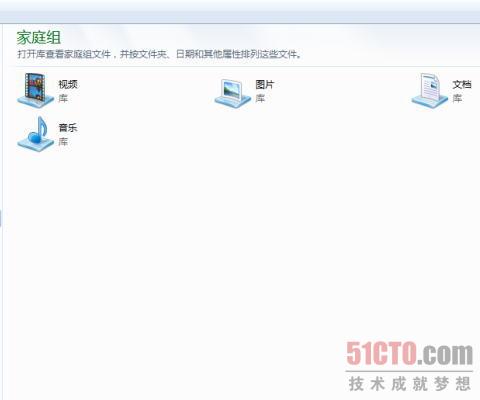
图10
4. 家庭组的安全性
前面提到过,家庭组受到密码的保护。 家庭组功能在系统安装之初便提供了密码,但以后如果需要的话,我也可以更改该密码。如果我忘记了家庭组密码,我可以在我的家庭组中的任何电脑上查看该密码,这只需按照“我可以在哪里找到我的家庭组密”链接中介绍的步骤操作即可。
5.禁用家庭组功能
对于非局域网用户来说,家庭组功能可能没有必要。那么如何禁用它呢?
首先,WIN+R运行Services.msc 。然后找到如下两个服务
HomeGroup Listener
HomeGroup Provider
分别停止和禁用这2个服务,然后重启系统。如果遇到服务无法停止,请先确认自己是否已经加入家庭组。如果是,请先退出。
【编辑推荐】